win8进不到桌面怎么办|win8无法进入桌面的解决方法
时间:2016-11-16 来源:互联网 浏览量:
win8进不到桌面怎么办?win8桌面不见了怎么办?下面小编就跟大家说说解决方法。
电脑系统下载推荐:ghost win8.1系统下载
win8无法进入桌面的解决方法:
1、开机发现桌面不见了不要过于着急,其实因为我们进入的是开始界面。
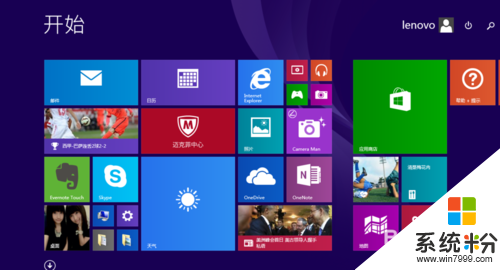
2、在开始界面,我们在罗列的图标中找到“桌面”。
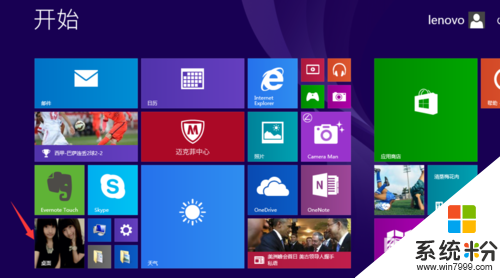
3、找到桌面图标后,用鼠标点击即可进入我们的桌面。
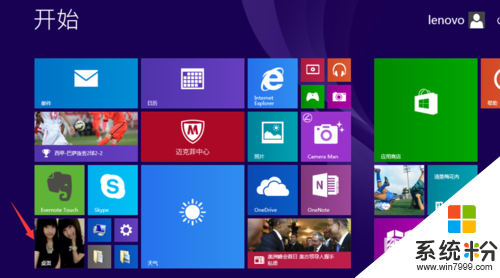
4、其次,如果我们在图标中没发现“桌面”,那这时我们将鼠标移至开始界面左侧最底下角。
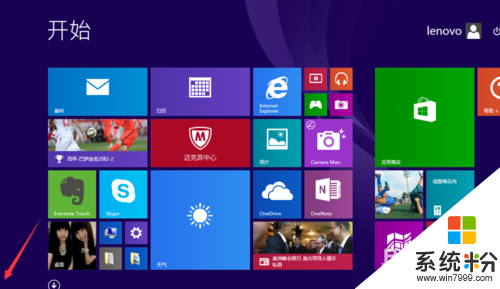
5、鼠标光标在最底下角后,我们可以看出这个位置出现“开始”菜单。
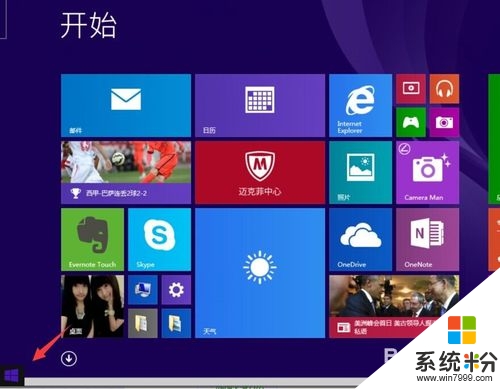
6、接着,在这个浮现出来的开始菜单,我们单击它。
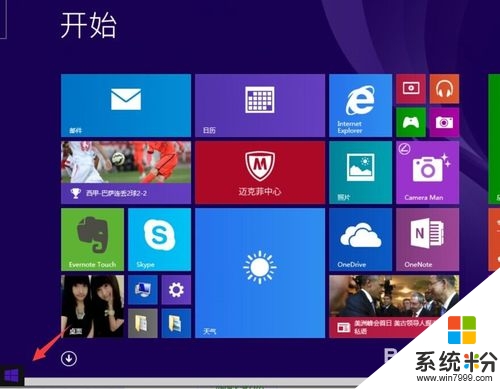
7、单击开始界面的开始菜单后,我们发现就进入到桌面了。
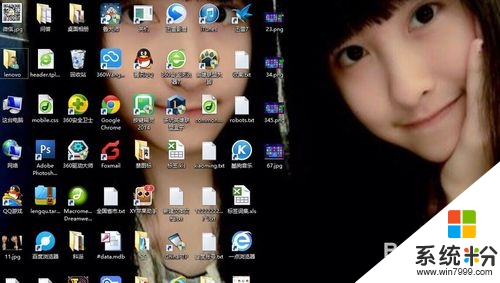
【win8进不到桌面怎么办】按照上述的步骤来操作就可以了,更多精彩教程欢迎上系统粉(https://www.win7999.com/)官网查看。
我要分享:
相关教程
- ·win8系统进入不了桌面怎么办|win8无法进入桌面的解决方法
- ·win8开机黑屏进不到桌面|win8不能进入登陆界面怎么办
- ·怎麽解决Win8 32位系统停在Modern界面无法进入桌面的问题,Win8 32位系统停在Modern界面无法进入桌面的解决方法
- ·win8如何进入桌面? 开机跳过win8界面直接进入桌面的方法有哪些?
- ·win8无法进入bios怎么办|win8进不了bios的解决方法
- ·win8电脑如何设置开机直接进桌面 win8电脑想要开机直接进桌面怎么办
- ·win8系统无法打开IE浏览器怎么办|win8系统IE浏览器无法正常打开的处理方法
- ·win8系统如何截取弹出式菜单
- ·win8.1系统处理开机时闪一下才能进入桌面的方法
- ·Win8.1天气无法加载怎么办?
Win8系统教程推荐
- 1 找回win8纯净版系统语言栏的操作方法有哪些 如何找回win8纯净版系统语言栏的操作
- 2 Win8.1正式版怎样自动导出iPhone照片和视频 Win8.1正式版自动导出iPhone照片和视频的方法有哪些
- 3 win8电脑家庭组提示无法正常退出怎么解决? win8电脑家庭组提示无法正常退出怎么处理?
- 4win8系统宽带怎样设置自动联网? win8系统宽带设置自动联网的方法有哪些?
- 5ghost Win8怎样设置开机自动联网 ghost Win8设置开机自动联网的方法有哪些
- 6ghost win8系统语言栏不见如何找回 ghost win8系统语言栏不见找回的方法有哪些
- 7win8重命名输入法不能正常切换的解决办法有哪些 win8重命名输入法不能正常切换该如何解决
- 8Win8分屏显示功能使用的方法有哪些 Win8分屏显示功能如何使用
- 9怎样让win8电脑兼容之前的软件? 让win8电脑兼容之前的软件的方法有哪些?
- 10怎样解决ghost win8频繁重启的烦恼 解决ghost win8频繁重启的烦恼的方法
Win8系统热门教程
- 1 win8开机启动项如何取消
- 2 怎么开启或关闭Win8系统的蓝牙功能? Win8系统怎么使用蓝牙传输文件?
- 3 超简单明基主板电脑用U盘装系统win7/win8的方法 超简单明基主板电脑用U盘如何装系统win7/win8
- 4win8电脑中的文件历史数据怎么保存? win8电脑中的文件历史数据保存的方法
- 5Win8手机数据线连接电脑没反应该怎么解决 Win8手机数据线连接电脑没反应该如何解决
- 6win8系统电脑怎样选择默认应用程序 win8系统电脑选择默认应用程序的方法有哪些
- 7怎么设置win8透明任务栏 设置win8透明任务栏的方法
- 8win8系统怎么查看系统是否正版,win8系统确认正版的方法
- 9Win8系统怎么隐藏或显示本地磁盘驱动器号 Win8系统隐藏或显示本地磁盘驱动器号的方法
- 10教菜鸟学会“怎样设置win8.1滑动关机”。 教菜鸟学会“设置win8.1滑动关机的方法。
